|
Spotlight2

Dieses Tutorial wurde für PSP 12 geschrieben.
© Sabine Ludwig - All Rights Reserved. Bitte lest meine
Terms of Use.
Vervielfältigen oder Nutzung für
Bastelforen als Aufgabe nur mit meiner Erlaubnis !
Du benötigst dieses
Material.
Such dir bitte selber eine geeignete Frauentube.
Meine
ist ©Widjita und nicht im Material enthalten.
Ein riesengroßes Dankeschön geht an die fleißigen
Bastler & Tuber
der Tubengruppen denen ich angehöre.
Das Wasserzeichen der einzelnen Tuben ist in den Tuben enthalten.
Das © bleibt beim jeweiligen Original Artist.
Außerdem habe ich die Filter
Bordermania - Frame#2
und Mura's Meister benutzt, die du u.a.
hier findest.
Stelle deine Vordergrundfarbe auf ein Goldmuster und
deine Hintergrundfarbe auf schwarz.
Öffne eine neue Leinwand 280 x 420 px.
Dieses bedeutet bei deiner Tubenwahl, dass du eine
längliche und keine liegende Tube benötigst.
Die Breite und Höhe der neuen Leinwand sollte ungefähr
in dieser Größenordnung bleiben.
Verkleinere deine Tube ggfls. sie soll schön in diese
neue Leinwand reinpassen.
Füll die Leinwand mit einem Goldmuster.
Ebene - Neue Rasterebene.
Füll diese mit schwarz.
Ebene - Maske aus Datei laden.
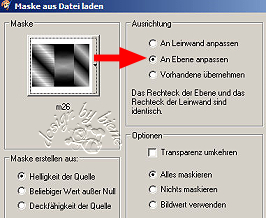
Zusammenfassen - Gruppe zusammenfassen.
Öffne deine Tube und füge sie nun schön passend in diese
Leinwand ein.
Ebene - Neue Rasterebene.
Auswahl - Alles auswählen.
Auswahl ändern - verkleinern -1 px.
Auswahl umkehren.
Füll die Auswahl mit schwarz.
Zusammenfassen - alle zusammenfassen.
Lege dieses Bild erst einmal beiseite.
Öffne eine neue Leinwand 800 x 600 px weiß.
Füll die Leinwand wieder mit einem Goldmuster.
Anpassen - Bildschärfe verringern - Gausscher
Weichzeichner - Radius 30.
Ebene - Neue Rasterebene.
Füll die Ebene mit schwarz.
Ebene - Maske aus Datei laden - m26 - gleiche
Einstellungen.
Zusammenfassen - Gruppe zusammenfassen.
Öffne deine Frauentube.
Bearbeiten - Kopieren - und auf deinem Bild - Einfügen
als neue Ebene.
Ebene - Duplizieren.
Wechsel auf Raster 1 zurück.
Effekt - Verzerrungseffekt - Wind.
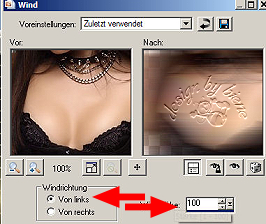
Wechsel auf Kopie von Raster 1.
Effekt - 3D-Effekt - Schlagschatten.
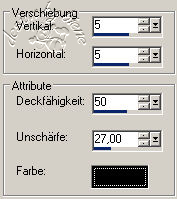
Wiederhole den Schatten mit -5.
Öffne SKF_Bottle259.07.psp.
Geh auf die Tuben-Ebene.
Aktiviere dein Freihandwerkzeug - Punkt-zu-Punkt -
Hinzufügen - Randschärfe 0.
Ziehe eine Auswahl auf der Tube auf wie folgt.

Bearbeiten - Kopieren - und auf deinem Bild - Einfügen
als neue Ebene.
Bild - Vertikal Spiegeln
Schieb die Ebene in die rechte obere Ecke.
Stell den Mischmodus dieser Ebene auf - Helligkeit -
Vorversion.
Such dir eine schöne Schrift.
Ich habe die Schrift Freestyle Script - Gr. 150 -
benutzt.
Aktiviere dein Textwerkzeug und schreibe deinen Text
aufs Bild.

Bild - Frei drehen - 90 grad links - Alle Ebenen -
ausgeklickt.
Schieb den Text auf die rechte Seite.
Effekt - 3D-Effekt - Innenfase.
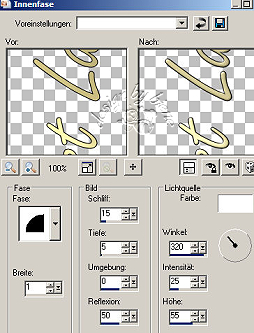
Ebene - Neue Rasterebene.
Auswahl - Alles auswählen.
Auswahl ändern - verkleinern 2 px.
Auswahl umkehren.
Füll die Auswahl mit dem Goldmuster.
Effekt - Filter - Bordermania.

Auswahl aufheben.
Wechsel auf Gruppe Raster 1.
Nun wechsle auf dein Bild welches wir beiseite gelegt
haben.
Bearbeiten - Kopieren - und auf deinem Bild - Einfügen
als neue Ebene.
Schiebe diese Ebene ein kleines bisschen nach unten
Effekt - Filter - Muras Meister - Copy.
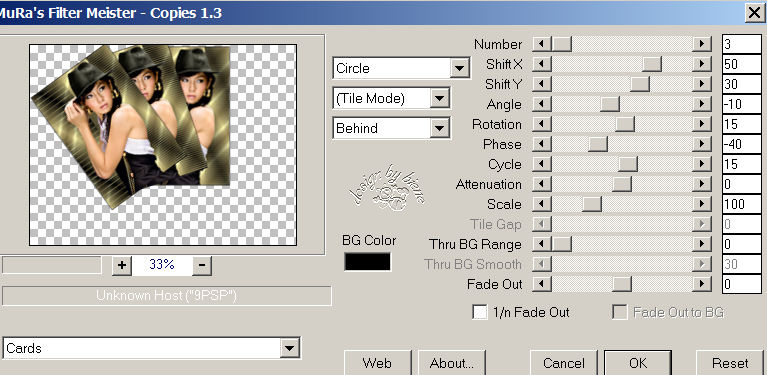
Wechsel auf die oberste Ebene zurück.
Füge nun die nötigen ©Infos, deinen Namen oder
Wasserzeichen ein.
Zusammenfassen - alle zusammenfassen.
Ebene - Duplizieren.
Wiederhole das noch einmal.
Wechsel zurück auf Kopie von Hintergrund.
Effekt - Licht - Lichter.
Bitte schalte alle Spots bis auf Spot3 inaktiv!
Und beachte alle Einstellungen!
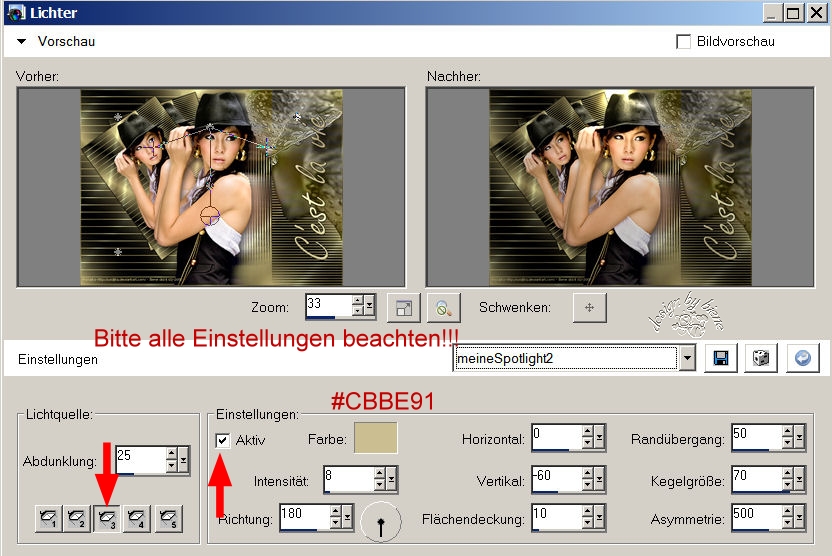
Wechsel auf Kopie (2) von Hintergrund.
Wiederhole den Effekt aber verändere den Wert bei
Intensität auf 11.
Wechsel zurück auf deine Hintergrundebene.
Bearbeiten - Kopieren.
Öffne deinen Ani-Shop.
Bearbeiten - Einfügen als neue Animation.
Zurück zum PSP:
Wechsel auf Kopie von Hintergrund.
Bearbeiten - Kopieren.
Zurück zum Ani-Shop:
Bearbeiten - Einfügen - Nach dem aktuell
ausgewählten Einzelbild.
Zurück zum PSP:
Wechsel auf Kopie (2) von Hintergrund.
Bearbeiten - Kopieren.
Zurück zum Ani-Shop:
Bearbeiten - Einfügen - Nach dem aktuell
ausgewählten Einzelbild.
Bearbeiten - Alle auswählen.
Animation - Einzelbildeigenschaften.
Verändere hier den Wert der Wiedergabezeit auf 30.
Über Ansicht - Animation - kannst du dir nun deine
Animation ansehen.
Wenn sie dir so gefällt - als gif. abspeichern - und
fertig bist du!
Selbstverständlich kannst du auch dieses Bild ohne
Animation nacharbeiten.

Tested by Gitty.
*Dankeschön meine Liebe fürs testen!*
Ich hoffe du hattest ebenso viel Spaß wie ich an diesem
Tut!
- 26. November 2007 -
- überarbeitet 25. Februar 2013 -
 |